Pastaba: Norėtume jums kuo greičiau pateikti naujausią žinyno turinį jūsų kalba. Šis puslapis išverstas automatiškai, todėl gali būti gramatikos klaidų ar netikslumų. Mūsų tikslas – padaryti, kad šis turinys būtų jums naudingas. Gal galite šio puslapio apačioje mums pranešti, ar informacija buvo naudinga? Čia yra straipsnis anglų kalba, kuriuo galite pasinaudoti kaip patogia nuoroda.
„PowerPoint“, skirtas „Microsoft 365“ leidžia pateikties vaizdo įrašo publikavimas Microsoft Stream, kaip aprašyta toliau. Be to, vaizdo, kurį norite įterpti į pateiktį, galite publikuoti jį Microsoft Stream tiesiogiai įkelti vaizdo įrašą.
Publikavimas Microsoft Stream suteikia jums naudingas automatiškai sukuriama uždarytos antraštės failo. Todėl didesnio pasiekiamumo vaizdo įrašą.
Microsoft Stream yra vaizdo įrašų tarnyba įmonėms – jūsų organizacijai priklausantys žmonės gali nusiųsti, peržiūrėti ir saugiai bendrinti vaizdo įrašus. Daugiau informacijos apie tai, kas gali naudoti Microsoft Stream, peržiūrėkite toliau nurodytus reikalavimus .
Pasakykite Microsoft Stream sukurti uždarytos antraštės
Nusiuntus vaizdo įrašą, PowerPoint suteikia jums nuorodą į puslapį vaizdo įrašo leidimas svetainėje Microsoft Stream organizacijoje.
-
Atidarykite puslapį vaizdo įrašo leidimas naršyklėje.
-
Išsamios informacijos srityje, pasirinkite mygtuką daugtaškį ("daugiau"), ir tada pasirinkite Redaguoti:
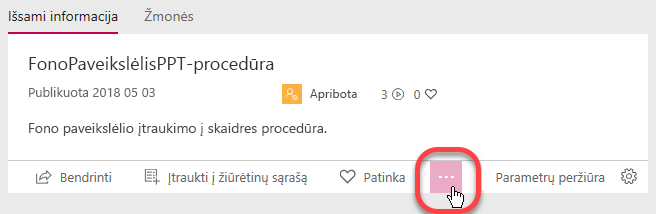
Dabar redaguoja vaizdo ypatybes. Yra trys "Windows", iš kairės į dešinę: duomenis, teisesir parinktys.
-
Dalyje išsami informacija, nurodykite Vaizdo įrašo kalba. Šiuo metu automatiškai sugeneruotos antraštės failus galite sukurti anglų ir ispanų kalba vaizdo įrašus MP4 ir WMV formatu.
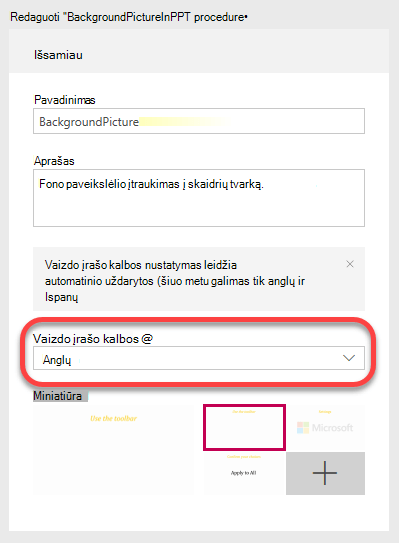
-
Be to, parinkčių lango dešinėje, pasirinkite automatiškai generuoti antraštės failą:
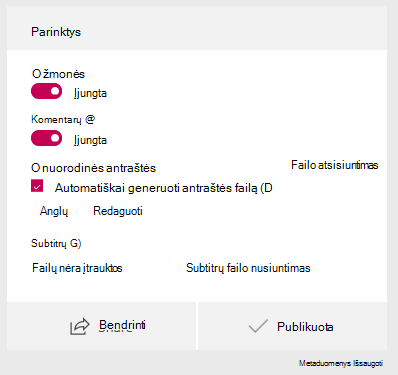
-
Pasirinkite taikyti puslapio viršuje, kad įrašytumėte šiuos parametrus.
Automatinis antraščių paprastai imtis 1 - 2 kartus vaizdo įrašo leidimas baigti apdorojimas (tai yra, galima laukti maždaug dvi valandas sukurti titrai valandą vaizdo.)
Redaguoti antraštes tikslumą
Jūsų nuorašą tikriausiai reikės taisymai skyrybos ir kai kurie žodžiai. Nuorašu įrankis yra nauja funkcija, kuri naudoja Intelektika parašyti žodžiai. Jis bus mokytis ir tapti tiksliau laikui bėgant.
-
Sukūrę nuorodinės antraštės, vaizdo įrašo leidimas puslapyje pasirinkite rodinio parametrai :
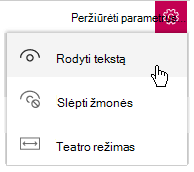
-
Pasirinkite Rodyti tekstą.
Kai titrų atliko Microsoft Stream, vaizdo įraše rodoma šalia jo puslapyje vaizdo įrašo leidimas.
Šiame įraše galima redaguoti, tiesiog puslapyje pagerinti jo tikslumą.
-
Langą nuorašą turi mygtuką Redaguoti . Galite redaguoti atskirai kiekvieną laiko atkarpą. Pasirinkite segmentą nuorašą srityje, tada pasirinkite mygtuką Redaguoti , apačioje esančioje srityje:
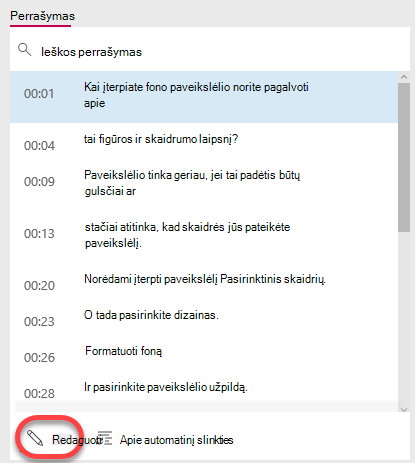
Jei pasirinksite laiko atkarpą redaguoti, vaizdo ir garso įrašų paleidimo, pradedant nuo segmento.
Du mygtukai rodomi nuorašą lango dešinėje, redaguojant. Viršuje galite pakartoti segmente šiuo metu pasirinkto vaizdo.

-
Baigę redaguoti segmento pasirinkite antrą mygtuką, Norėdami įrašyti keitimus. Spustelėkite kitą segmentą ir redaguokite jį ir tęsti procesą, kol jūsų netenkina baigę redaguoti tekstą.
Paleisti vaizdo įrašą Microsoft Stream su antraštėmis
Jei vaizdo įrašą apie Microsoft Stream yra uždarytos antraštės galimos, įrankių juostos apačioje, dešinėje, kad vaizdo įrašas yra perjungiklis, jų įjungimo išjungimas ir įjungimas:
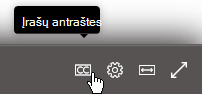
Atsisiųskite redaguotą uždarytos antraštės failą
Sukūrė Microsoft Stream uždarytos antraštės failas yra tekstinis failas su failo vardo plėtinys yra .vtt. ("WebVTT" yra standartinis formatas rodymo trukmės teksto sinchronizaciją su garso ar vaizdo įrašais).
Jei norite įtraukti antraštes į pradinę PowerPoint pateiktį, atlikite šią procedūrą ir kitą dokumentą, "Antraštės failą įtraukti į vaizdo įrašą."
-
Norėdami atsisiųsti antraštės failą, grįžkite į vaizdo įrašo puslapio ypatybės.
-
Išsamios informacijos srityje, pasirinkite mygtuką daugtaškį ("daugiau"), ir tada pasirinkite Redaguoti:
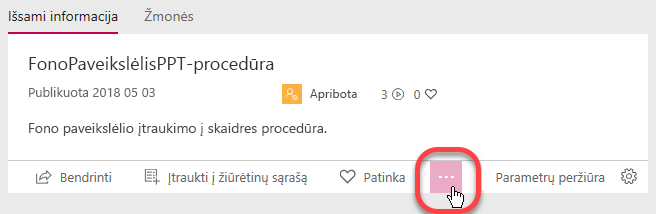
Parinkčių lango dešinėje, pasirinkite atsisiųsti failą , rodomą saitą apskritime pateiktame paveikslėlyje:
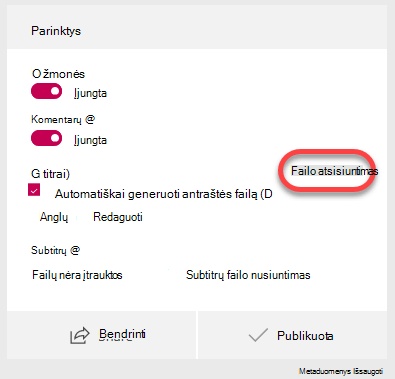
-
Aplanke Atsisiuntimai bus įrašyti failą savo kompiuteryje. Tada galite jį perkelti ten, kur norite savo kompiuteryje.
Mes rekomenduojame, kad galite pervardyti failą šiuo formatu:
MyClosedCaptions.en.vtt
Įprasta yra įtraukti kalbos dviejų raidžių kodą, pvz., – en (anglų k.) arba "ai" (skirta ispanų). Failo vardo plėtinys turi būti ".vtt".
Antraštės failo įtraukimas į vaizdo įrašą
Jau užpildytas uždarytos antraštės failą atsisiuntėte į kompiuterį, būsite pasirengę įtraukti antraštes ir paantraštes programoje "PowerPoint".
Microsoft Stream reikalavimai
Vaizdo įrašų publikavimas Microsoft Stream yra „Microsoft 365“ prenumeratoriaus funkcija.
Microsoft Stream yra licencijuota vartotojo prenumeratos pagrindu. Galima kaip dalį „Microsoft 365“ prenumeratos planai organizacijos ir įmonės (išskyrus Business Premium "ir" Business Essentials "planus). Taip pat galima kaip atskirą tarnybą.
Daugiau informacijos ieškokite Microsoft Stream Licencijavimo apžvalga ir Kainodaros apžvalga.
Taip pat žr.
Įkelti vaizdo įrašą į "Microsoft" Stream nenaudojant "PowerPoint"










